
Sisällysluettelo:
- Kirjoittaja John Day [email protected].
- Public 2024-01-30 09:03.
- Viimeksi muokattu 2025-01-23 14:44.

On käynyt ilmi, että vaikka et tilannut Bluetoothia tilauskohteen kokoonpanossa, voit lisätä sen jälkikäteen. Näin voit tehdä.
Vaihe 1: Hanki Bluetooth -moduuli

Osta 60 dollarin (ouch) Dell Wireless 350 Bluetooth -moduuli (löydät ne myös eBaysta hieman halvemmalla.
Vaihe 2: Avaa Bluetooth -moduulilokero

Sammuta nyt tietokone, irrota se pistorasiasta, ota akku pois ja avaa Bluetooth -moduulilokero.
Vaihe 3: Liitä moduuli

Vedä kaapeli varovasti ulos lokerosta ja liitä se Bluetooth -moduuliin.
Vaihe 4: Aseta moduuli paikalleen

Aseta moduuli lokeron kanteen.
Vaihe 5: Sulje se

Laita lokeron kansi paikalleen ja varmista, ettet murskaa sisällä olevia johtoja.
Vaihe 6: Viimeiset kosketukset

Nyt olet valmis kiinnittämään Bluetooth -tarran, asettamaan akun takaisin paikalleen, liittämään E1505: n pistorasiaan ja käynnistämään sen. Jos käytössäsi on XP tai Vista, sen tulee asentaa ohjaimet automaattisesti.
Suositeltava:
Dell Inspiron 15 3000 -sarjan kiintolevyn käyttäminen: 10 vaihetta

Dell Inspiron 15 3000 -sarjan kiintolevyn käyttäminen: Hei Instructables -lukijat, näytän tänään, kuinka voit käyttää kiintolevyä Dell Inspiron 15 3000 -sarjan kannettavassa tietokoneessa. Todennäköisesti, jos luet tätä, sinulla on joko ongelmia tietokoneen kanssa ja haluat asentaa kiintolevyn uudelleen tai
Dell 990 Front Io Fix: 5 vaihetta
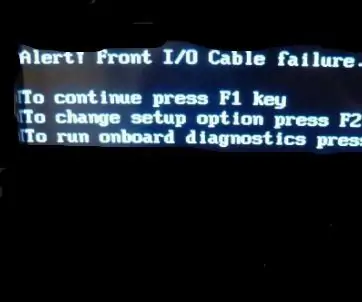
Dell 990 Front Io Fix: Joten Dell 990 Front Io -kaapeli Virhe se ärsyttää, joten voit korjata sen
Dell XPS 630i -kotelo MOD: 4 vaihetta

Dell XPS 630i Case MOD: En ole koskaan valmistanut kotelon MOD ennen omaa PC: tä. Budjettipelaajana aina, kun minulla oli vähän ylimääräistä rahaa, panin sen suorituskyvyn parantamiseen. Nyt olen melko valmis pelaamiseen, joten nyt on vihdoin aika muokata kotelo itselleni
Lisää toinen SSD -asema Dell Latitude E5470 -kannettavaan: 11 vaihetta

Lisää toinen SSD -asema Dell Latitude E5470 -kannettavaan: Tämä ohje on tarkoitettu käytettäväksi E5470 -kannettavan tietokoneen kanssa. Jos kannettavan tietokoneen sisäosat ovat samankaltaisia ja uskot voivasi saavuttaa saman tuloksen, kirjoita vain kommenttiosioon. Olisi hienoa, jos tämä voisi koskea useita kannettavia tietokoneita! Aion
Dell Inspiron 15 5570 -tietokoneen purkaminen M.2 SSD -aseman asentamiseksi: 20 vaihetta

Dell Inspiron 15 5570 -tietokoneen purkaminen M.2 SSD -aseman asentamiseksi: Jos pidät tätä opastettavaa hyödyllisenä, voit tilata Youtube -kanavani tulevia tekniikkaoppaita varten. Kiitos
